Přijímačky Systémová příručka Admina pro práci s přijímacím řízením
|
|
|
- Pavla Horáková
- před 6 lety
- Počet zobrazení:
Transkript
1 příručka 8 PŘIJÍMACÍ ŘÍZENÍ systémová příručka pro administraci přijímacího řízení žáků Každá příručka obsahuje informace k modulu, jehož název je uveden v záhlaví. Každý modul má svou příručku. Příručky jsou k dispozici ke stažení na Adresa naší školy: Systém iškola.cz je XHTML 1.1 validní. Systém Iškola je optimalizován pro prohlížeče: Internet Explorer 9 a vyšší Google Chrome (aktuální verze) Mozilla Firefox (aktuální verze) Opera (aktuální verze) Verze této příručky: Aktuální verzi této příručky, popisující nejnovější možnosti serveru naleznete ke stažení na serveru v sekci nápovědy. Tato příručka je tematicky zaměřena pro typ uživatele - Admin. Vzhledem k tomu, že každý typ uživatele (učitel, administrátor, žák a rodič) má trochu odlišné možnosti a nabídky, je pro každý typ uživatele k dispzoici i jiná příručka. Všechny příručky jsou v aktuálních verzích k dispozici na výše uvedené adrese. Upozorňujeme, že tato příručka je bez jakékoliv redakční a jazykové úpravy. Vyhrazujeme si právo na pozdější změny, zejména pokud verze systému je novější než verze této příručky. 1
2 Obsah PŘIJÍMACÍ ŘÍZENÍ Čím je ovlivněn modul Přijímačky...3 Parametry a číselníky pro modul přijímacího řízení Založení nového přijímacího řízení...7 Založení nového přijímacího řízení Uchazeči v přijímacím řízení Karta žáka v přijímačkách Hromadné doplňování údajů na kartách uchazečů Doručovací adresy výsledků přijímaček na kartě uchazeče Výsledky přijímacího řízení Posouzení výsledků žáků v přijímacím řízení Práce systému s výsledky přijímacího řízení Finalizace výsledků v tabulce přijímání uchazečů Oprava finálních výsledků v tabulce přijímání uchazečů Spis uchazeče Z čeho vychází spis uchazeče Karta spisu uchazeče Editace spisu uchazeče - jednotlivce Hromadné přidávání součástí spisu více uchazečům Zařazení nově přijatých žáků do tříd Tisky přihlášek ke vzdělávání, zápisového lístku a dalších sestav Tisky přihlášek a zápisového lístku obecně Data prospěchu pro přihlášku ke studiu Tisk přihlášky Tisky zápisového lístku Výkaz S53-01 (o zahájení povinné školní docházky)
3 PŘIJÍMACÍ ŘÍZENÍ V systému Iškoly může škola zpracovat jak přihlášky uchazečů o studium, tak i samotnou agendu přijímacího řízení (včetně pozvánek k přijímacím zkouškám, nastavení kritérií přijímacích zkoušek, záznamu bodového vyhodnocení uchazečů) až po vyhotovení přehledových sestav pro zpřístupnění výsledků přijímacího řízení a rozhodnutí o přijetí či nepřijetí ke studiu. Přijaté žáky s jejich základní vyplněnou agendou je možné importovat do nových tříd nového školního roku. Škola tak má dostatek času k finálnímu zpracování přijímacího řízení, ze kterého pak dále může, např. během hlavních prázdnin, v nově chystaném období pohodlně chystat data pro začátek nového školního roku (tedy nejenom nové úvazky, nový rozvrh, ale i žáky ve třídách, včetně převedení žáků z přijímacího řízení do nově přichystaných tříd. Modul Přijímačky je v podstatě univerzální a můžete jej využít jak u klasického přijímacího řízení pro střední školy, tak např. i pro základní školy. Samotný modul přijímacího řízení spustíte klepnutím na ikonu Přijímačky. 1. Čím je ovlivněn modul Přijímačky Parametry a číselníky pro modul přijímacího řízení Podobně, jako je tomu u ostatních modulů, i Přijímačky jsou založeny na maximální efektivitě práce s číselníky. Nejprve tedy zkontrolujte, zda vám vyhovuje předchystaná podoba číselníků, případně si je upravte (modul Nastavení Přijím. řízení Parametry přijímacího řízení). 1. Odůvodnění ne/přijetí uchazeče seznam číselníků zastupující důvody ne/přijetí uchazeče. Záleží vyloženě na zvyklostech školy, v jaké šíři a formulaci používá odůvodnění přijetí/nepřijetí uchazeče o studium. Číselníky si upravte (předchystejte) ještě před rutinním použitím modulu přijímaček. Jakmile některou z položek číselníku použijete u konkrétního případu (tedy žáka v přijímacím řízení), nelze již tuto konkrétní položku z číselníku odstranit (smazat). Toto pravidlo platí pro všechny číselníky přijímaček. 2. Texty součástí spisů jednou z dokumentací, kterou by měla škola v rámci přijímacího řízení vést, je tzv. spis uchazeče. V rámci tohoto spisu jsou formálně podchyceny všechny operace, kterými uchazeč o studium v přijímacím řízení prošel (tedy např. od záznamu doručení přihlášky ke studiu, přes pozvánku k přijímacím zkouškám, záznamu o testech, rozhodnutí o přijetí/nepřijetí, odvolání se proti výsledku přijímacího řízení a výsledku odvolání, apod.). Společně se samotnými testovými archy, přihláškou a dalšími dokumenty má škola kompletní materiál žáka v přijímacím řízení. Opět, posuďte úplnost číselníku textů součástí spisů; modifikujte pro potřeby své školy. Číselník textů součástí spisu uchazeče. 3
4 3. Text rozhodnutí v rámci zjednodušení celého procesu přijímacího řízení může škola využít dalšího číselníku, který sdružuje prefabrikáty textů, které se pak pozicují do výstupních dokumentů přijímacího řízení (typicky např. do rozhodnutí o přijetí/nepřijetí či na elektronickou nástěnku výsledků přijímaček. K dispozici jsou návrhy předchystaných textů, které můžete do pole aktivovat prostým klepnutím myší na prokliknutelný odkaz. V případě, že upřednostňujete vlastní znění, můžete je buď editovat v poli sami, nebo napřed vložit předchystané znění a v poli je následně upravit. Nezapomeňte aktivované/upravené texty v parametrech uložit klepnutím na tlačítko Potvrdit. Klepnutím na odkaz vložíte předchystaný text do pole. Můžete jej dále editovat+ uložíte jej klepnutím na tlačítko Potvrdit. To, jak vypadá sekvence takto předpřipraveného textu (jak se vkládá do výstupu rozhodnutí) vidíte na následující ukázce. Tedy, systém se snaží maximálně některé operace urychlit, tato je jednou z nich. V podstatě nemusíte tyto texty nikde v sestavě pozicovat. Střední odborná škola, Dolní ulice 123, Postějov 0133/ Střední odborná škola, Dolní ulice 123, Prostějov
5 4. Text poučení o odvolání obdoba předchozího textu týkajícího se rozhodnutí. I text pro Poučení o odvolání je možný využít v předpřipravené podobě, klepnutím na příslušný odkaz. K dispozici jsou dvě verze: a) Text poučení o odvolání pro krajem a obcí zřizované školy b) Text poučení o odvolání pro soukromé školy Samozřejmě můžete do tohoto pole vložit svoji vlastní podobu textu o odvolání. Nezapoměňte vložený text v systému uložit klepnutím na tlačítko Potvrdit. To, jak vypadá sekvence takto předpřipraveného textu (jak se vkládá do výstupu rozhodnutí) vidíte na následující ukázce. Střední odborná škola, Dolní ulice 123, Prostějov 0133/ Střední odborná škola, Dolní ulice 123, Prostějov
6 5. Text poučení o právních následcích neodevzdání zápisového lístku žáci ZŠ jsou povinni při přijímacím řízení odevzdat na střední školu (na kterou se hlásí) zápisový lístek. Škola může ve výsledcích přijímacího řízení i zveřejnit poučení o odevzdání zápisového lístku. Toto poučení může zveřejnit (společně s výsledky přijímaček) v elektronické podobě na stránce Iškoly (své databáze). Tento text je pak vložen na stránku výsledků přijímacího řízení. Text poučení o odevzdání zápisového lístku, vložený na školních stránkách Iškoly u výsledku přijímaček. 6
7 2. Založení nového přijímacího řízení Škola může v systému modulu Přijímaček evidovat jednotlivá období přijímacího řízení, která se na škole uskutečnila. Jinými slovy, zakládá jednotlivá přijímací řízení, která pak v historickém pohledu zůstávají v systému jednotlivých školních roků zachována. Založení nového přijímacího řízení Po spuštění modulu (ikona Přijímačky) je (v zatím nezpracovávaném stavu) tabulka přijímacích období prázdná. Jen pro pořádek, ve výchozím stavu se přijímačky spouští v submodulu Přijím. řízení; ostatními submoduly (které na sebe navazují a jsou i spolu provázány) jsou Uchazeči, Výsledky a Přijetí. Na tyto submoduly pak samozřejmě navazují tisky procedur a dokumentů přijímacího řízení. Tato škola zatím neeviduje žádné přijímací řízení. Submoduly přijímacího řízení. Tlačítko pro založení nového přijímacího řízení. Postup při zakládání nového přijímacího řízení Obecně, v rámci každého přijímacího řízení můžete nezávisle na sobě evidovat jednotlivé termíny, v nich uchazeče, kritéria přijímacího řízení, výsledky. TIP: Sami zvažte strukturu jednotlivých přijímacích řízení. Co je docela vhodné (pro rychlou orientaci), tak např. to, že můžete od sebe oddělit přijímací řízení podle formy vzdělávání (viz následující obr.). V každém z nich pak už samozřejmě separátně evidujete uchazeče a zpracováváte celou jejich agendu přijímaček. Odděleně evidovaná přijímací řízení SŠ pro dálovou a denní formu studia Postup: 1. Klepněte nejprve na tlačítko Nové řízení. Systém zobrazí panel nově zakládaného přijímacího období, ve kterém postupně vyplňte potřebné údaje. Co je možné vyplnit v polích Text pozvánky přijímací zkoušky a Sdělení uchazečům přijímacího řízení můžete vidět na následující straně.?? Základní údaje nově zakládaného přijímacího období. 7
8 Možné podoby textů pozvánky k přijímacím zkouškám a jiného sdělení uchazečům o studium: Výchozí údaje zakládaného přijímacího řízení v panelu potvrďte klepnutím na tlačítko OK. Poznámka: K doplnění / opravě Textu pozvánky přijímací zkoušky a Sdělení uchazečům přijímacího řízení (a také jiným součástem přijímaček) se můžete kdykoliv vrátit, a to klepnutím na odkazu daného přijímacího řízení. i 2. Oddíl Termíny slouží pro založení termínů (kol) přijímacího řízení. Po klepnutí na tlačítko Nový termín se otevře panel, ve kterém můžete vyplňovat jednotlivé funkční oddíly. Pokud zatrhnete zatržítko Připojit poučení o zápisovém lístku, tak znění tohoto poučení se zobrazí v Iškole na stránce zveřejnění výsledků přijímaček školy (viz str. 6 příručky) 8
9 3. V oddíle Kritéria nastavíte všechna kritéria, která budou v rámci přijímacího řízení (zkoušek) posuzována. Po klepnutí na tlačítko Nové kritérium se zobrazí panel, ve kterém blíže specifikujte položky daného kritéria (viz obr. na následující straně). Editace jednotlivých kritérií a jejich soupis. Tato kritéria budou platit pro všechny termíny daného přijímacího řízení. 4. Hotovo, potřebné základní údaje máte pro dané přijímací řízení (např. pro uchazeče denního studia) založeny. Obdobně postupujte i u dalších založených přijímacích řízení (máte-li je od sebe oddělena, např. podle formy vzdělávání). Upozornění: Jako obvykle platí, že pokud již v přijímacím řízení zpracujete nějaké žáky, se kterými je spjata určitá založená položka (např. z kritérií), pak tuto již nemůžete z číselníků a nabídek odstranit.!! 9
10 !! Přijímačky 3. Uchazeči v přijímacím řízení Dalším krokem je vložení uchazečů do daného přijímacího řízení (defacto založení jejich karty příjímaček). Karta žáka v přijímačkách 1. V modulu Přijímačky nejprve aktivujte submodul Uchazeči. 2. Následně vyberte v pravém sloupci to přijímací řízení (máte-li jich víc), do kterého budete chtít vkládat uchazeče. Máte-li jen jedno, pak budou přidávání uchazeči přirozeně spadat jen do tohoto jednoho přijímacího řízení. 3. Pro přidání nového uchazeče klepněte na tlačítko Nový uchazeč. Vzhledem k tomu, že se typicky zpracovávají různé údaje z přihlášek, jak postupně přichází na školu, tak systém nenabízí hromadné vkládání uchazečů (zakládáte je tedy jednotlivě), nicméně po založení jejich karty můžete využít procedury hromadného naplňování jejich vybraných údajů (k tomu se ještě dostaneme). Po klepnutí na tlačítko Nový uchazeč se otevře jeho nová karta. Povinnými položkami při zakládání karty uchazeče je jeho Jméno a Příjmení. Poznámka: Doporučujeme v prvotním kroku zakládání zadat i Termín přijímacího řízení, kterého se žák účastní (abyste měli už při založení ještě zcela nevyplněné karty uchazeče správně zatříděné do termínů přijímaček. i Povinné položky při zakládání karty uchazeče Doporučujeme hned při zakládání karty uchazeče správně přiřadit i termín přijímaček. 4. Doplňte další údaje na kartě uchazeče. Částečně jde o údaje, které budou použity v navazující agendě přijímaček žáka (např. anonymní kód, pod kterým bude žák během přijímaích zkoušek vystupovat; adresy pro pozvánky a rozhodnutí), částečně jde o matriční položky, které již prostřednictvím karty bude mít budoucí žák školy předvyplněny ve své matrice (Obor vzdělávání, Forma vzdělávání, matriční položky Obce a Okresu apod.). TIP: Některé údaje je možné doplňovat u prvotně založených karet i hromadně (viz další pojednání). Hromadné doplňování údajů na kartách uchazečů Jak již bylo naznačeno, některé údaje můžete efektivně naplňovat na kartách uchazečů hromadně. Příklad: Typicky je to obor vzdělávání, do kterého se uchazeči hlásí. 1. V rámci daného přijímacího řízení (zobrazená tabulka s uchazeči) klepněte vpravo na tlačítko Hrom. oprava údajů (jedná se vlastně i o doplnění, nejenom případnou hromadnou opravu). 2. V následujícím kroku vyberte z rozevírací nabídky Upravit položku tu, kterou chcete hromadně doplnit (či opravit), např. Obor vzdělávání. 10
11 ! Přijímačky 3. Po výběru položky k hromadnému doplnění/opravě se dynamicky upraví tabulka s uchazeči (právě ve vztahu k povaze položky). U prvního uchazeče vyhledejte v číselníků oborů jeho obor vzdělávání. Pokud je i u ostatních obor totožný, pak stačí jen u prvního uchazeče (u kterého jste obor v číselníku nalistovali) klepnout na odkaz Kopíruj systém ostatním v seznamu tento stejný obor doplní. Poté již stačí jen proceduru hromadného doplnění Potvrdit; daný údaj je hromadně doplněný na karty všech těchto uchazečů. Klepnutí na příkaz Kopíruj (na pozici žáka, u kterého jste z číselníku vybrali hodnotu) zajistí hromadné vložení této hodnoty do řádků ostatních žáků. 4. Obdobně můžete postupovat i u ostatních údajů, které lze na přijímačkové kartě žáků doplňovat. Doplňovat hromadně lze i (zmínka již v úvodu pojednání o číselnících) položky tzv. Součásti spisu. Spisu uchazeče se ale ještě budeme věnovat v samostatném pojednání (viz str. 16). Doručovací adresy výsledků přijímaček na kartě uchazeče Na kartě uchazeče je k dispozici dvojice oddílů kontaktních dat (ulice, obec,...). Jde o oddíl Adresa trvalého pobytu, ve kterém jsou k dispozici zčásti matriční číselníkové položky (Obec, Okres, Státní občanství a Kvalifikátor státního občanství), viz obr. vpravo. Dalším oddílem adres je oddíl Adresa pro doručování písemností (liší-li se od adresy trvalého pobytu). Proč jsou zastoupeny oba (zdánlivě podobné) oddíly adres? Z části je tomu proto, protože v matričních číselníkových položkách nejsou zastoupeny zcela všechny obce, ve kterých uchazeč bydlí (nejsou zastoupeny v oficiálních číselnícíh MŠMT, které Iškola využívá). Proto vlastně zde (v těchto číselníkových matričních položkách) musíte vyplnit matriční obec nejbližší té, která není v číselníku zastoupena. Způsob vyplnení je vidět na sérii obrázků vpravo. Na sérii obrázků vpravo vidíte, že svým matričním kódem neexistuje v číselníku obec Hamry v okrese Prostějov (byť ve skutečnosti ano a žák v ní bydlí). Jako nejbližší spádová obec (která je v matričním číselníku zastoupena) je obec Plumlov, kterou je možné z matričního pohledu v tomto poli uvést. Korespondenční adresu trvalého pobytu pro písemnosti (tedy konkrétní obec Hamry) je nutné uvést až níže, v oddíle Adresa pro doručování písemností (liší-li se od adresy trvalého pobytu). Níže pak, v oddíle Adresa pro doručování písemností (liší-li se od adresy trvalého pobytu) pak vyplňte skutečnou obec, ve které uchazeč žije. V případě, že bude tento oddíl adresních údajů vyplněn, bude považován za výchozí lokaci pro pozicování adresy do výstupních tiskovin přijímaček (tedy např. pozvánka či rozhodnití o přijetí apod). V tomto oddíle korespondenční adresy je také možné specifikovat zákonného zástupce, pokud má být adresována korespondence z přijímacího řízení. Znázorněno je to na sérii obrázků na další straně. 11
12 Samotný uchazeč Matriční data jeho bydliště Vyplněný zákonný zástupce uchazeče a upřesněná korespondenční adresa. Vzhledem k tomu, že je aktivní zatržítko zákonného zástupce, uvedeno i jeho jméno a příjmení, tak korespondence z přijímacího řízení bude směřovat právě na něj. Milada Horáčková Hamry Plumlov - Hamry 12
13 4. Výsledky přijímacího řízení Databázi uchazečů již máte naplněnu, samotní uchazeči byli pozváni ke konání přijímacích zkoušek, které také vykonali. Škola má k dispozici výsledky z dílčích testů (a dalších součástí k vyhodnocení, např. prospěch ze ZŠ), které je nyní nutné zapsat do hodnocení žáků-uchazečů. 1. Nejprve aktivujte v modulu Přijímačky suboddíl Výsledky. V rámci něj pak příslušné přijímací řízení. 2. U každého žáka zapište do políček pro hodnocení jednotlivých součástí zkoušek jím dosažený počet bodů. 3. V případě, že přijímáte žáky bez přijímacích zkoušek, zatrhněte zatržítka Přijat bez PZ. 4. Zapsané hodnoty nezapomeňte uložit klepnutím na tlačítko Potvrdit. 5. Obdobným způsobem postupujte jednak u všech termínů přijímacího řízení. 5. Posouzení výsledků žáků v přijímacím řízení Práce systému s výsledky přijímacího řízení Výsledky dílčích součástí přijímacího řízení máte u žáků zadány, nyní je na systému, aby je posoudil. 1. Nejprve aktivujte v modulu Přijímačky suboddíl Přijetí. V rámci něj pak příslušné přijímací řízení. 2. Systém z dostupných dat kritérií a dosažených výsledků v testech vyhodnocuje to, jak byl ten který žák úspěšný, sestavuje jejich pořadí a v závislosti na všech vstupních údajích také nabízí finální stavy. Je to vidět z přiloženého obrázku, který si i stručně okomentujeme Komentář: Všichni žáci prošli přijímacími zkouškami, vypracovali testy. 1 Nejlépe je na tom uchazečka Veselá Kateřina, dosáhla celkově 122,5 bodů a je na 1. místě v pořadí. Protože bodové zisky z dílčích testů ČJ a MAT nebyly pod minimální hranicí 15 bodů (pro vyhovění), systém jí automaticky nabízí Stav, tedy Přijat na základě přijímací zkoušky. 13
14 ! Přijímačky 2 Na 2. místě v pořadí je uchazeč Milín Oldřich, dosáhl celkového bodového zisku 88,5 bodů. V ostatních parametrech je na tom stejně jako předešlá uchazečka, vyhověl podmínkám přijímacího řízení a systém mu automaticky nabízí Stav, tedy Přijat na základě přijímací zkoušky. 3 Na poslední příčce v pořadí je uchazeč Horáček Josef, který dosáhl celkového bodového zisku 39,0 bodů. Bohužel v testu z MAT dosáhl pouhých 5 bodů a ocitl se tak pod hranicí minima 15 bodů pro úspěšnost. Nevyhověl tak podmínkám přijímacího řízení a systém mu automaticky nabízí Stav, tedy Nepřijat pro neprospěch u přijímacích zkoušek. 3. Jak by systém pracoval, pokud by žáci nekonali přijímací zkoušky? Komentář: Pokud by škola nekonala přijímací zkoušky (pouze např. evidovala pořadí úspěšnosti uchazečů na základě kritéria prospěch ze ZŠ), pak by tabulka Výsledků a Přijetí mohla vypadat takto. Pořadí uchazečů se maličko změnilo (díky bodovému zisku za prospěch ze ZŠ). Vzhledem k tomu, že ve Výsledcích je aktivován parametr (zatržítko) Přijat bez PZ, tak systém v submodulu Přijetí automaticky přednabízí stav Přijat bez přijímací zkoušky. Finalizace výsledků v tabulce přijímání uchazečů V tabulce výsledků vám jistě neunikly další parametry a indexy. Jsou to zejména sloupce Uloženo, Odůvodnění a Třída. Je tomu vlastně tak, že systém vám při pohledu na dosažená data nabízí určité stavy, které ovšem buď můžete dále upravovat (např. přidáváním vhodného Odůvodnění) a finálního uložení stavu (z Ne na Ano). Zařazení do třídy se provádí až po založení nového období (tedy nového 1. pol. nového šk. roku). Pojďme si to blíže objasnit... Sloupce Stav, Odůvodnění a Uloženo: Podstata: Již víte, že systém vyhodnocuje dosažené výsledky uchazečů v přijímacím řízení a interpretuje je do přednabídnutých stavů ve sloupci Stav. Je to výchozí stav, který posoudíte a následně odsouhlasíte. Sloupec Stav má tedy návaznost na sloupec Uloženo, a také na sloupec Odůvodnění. Jejich příznaky totiž spolu úzce souvisí a umožňují nastavení konečného stavu teprve odsouhlasené stavy bere systém jako finální. 14
15 1. Tedy, systém vám přednabízí (na základě zjištěných hodnot z Výsledků, to, zda jsou žáci přijímáni bez PZ či zda vyhověli/nevyhověli min. hranici dosažených bodů v tom kterém testu) v příslušném sloupci předvypočtený Stav. 2. Vy musíte ve sloupci Odůvodnění k žákovi přiřadit příslušný typ odůvodnění (měli byste je mít k dispozici v číselnících nastavení Přijímaček). Text odůvodnění se např. promítá do výstupů přijímacího řízení (sestav výsledků, rozhodnutí o přijetí/nepřijetí ke vzdělávání). 3. Pozor, sloupec Třída zatím nevyplňujte! Ten slouží až ke zatřídění žáků do nových tříd nového školního roku. Popíšeme v samostatném oddíle této příručky. 4. V okamžiku, kdy máte (buď u všech nebo třeba i jen u části uchazečů) jasno s jejich stavem (to zda jsou či nejsou přijati), můžete tento stav finalizovat, odsouhlasit. Nezapomeňte zatrhnout v levém sloupečku zatržítka u žáků, jejichž stavy přijetí/nepřijetí které chcete takto finálně posoudit (pro výběr všech můžete použít horní zatržítko nacházející se v šedém poli záhlaví tabulky). Následně klepněte na potvrzovací tlačítko. Zatržítko vybere všechny zobrazené uchazeče. Stavy vyplývající z dosažených výsledků (můžete manuálně upřesnit prostřednictvím rozevírací nabídky Výběr (přiřazení) typu odůvodnění 5. Výsledek posouzení pak bude vypadat takto. Příznak Ano značí u daných žáků finální posouzení v systému přijímacích zkoušek. Tyto příznaky budou importovány do návazností. Oprava finálních výsledků v tabulce přijímání uchazečů Pokud jste nastavili finální příznaky Stavu či Odůvodnění, a tyto stavy uložili do příznaku Ano, můžete je opravit. Příklad: mylný výběr z číselníků rozevíracích nabídek původně nepřijatý žák bude přijmut na základě odvolání, apod. 1. Zatrhněte žáka, kterého se to týká. 2. V první fázi nejprve prostřednictvím rozevírací nabídky Stav vyberte položku Neurčen a potvrďte klepnutím na tlačítko Potvrdit. Systém nastaví u žáka výchozí hodnoty (předvypočtené na základě jeho dosažených výsledků), včetně volby Ne ve sloupci Uloženo. 3. Ve druhé fázi nastavte takové příznaky Stavu a Odůvodnění, jaké odpovídají nově nastalým skutečnostem, nezapomeňte na zatržítko u dotyčného žáka a změnu uložte tlačítkem Potvrdit. Toť vše. 15
16 6. Spis uchazeče V úvodu této příručky (str. 3) jsme se zmínili o tzv. spisu uchazeče. V něm jsou formálně podchyceny všechny stavy, kterými uchazeč v průběhu přijímacího řízení prošel (tedy např. od záznamu doručení přihlášky ke studiu, přes pozvánku k přijímacím zkouškám, omluvení účasti u přijímacích zkoušek, záznamu o testech, rozhodnutí o přijetí/ nepřijetí, odvolání se proti výsledku přijímacího řízení a výsledku odvolání, apod.). Společně se samotnými testovými archy, originály přihlášky a dalšími dokumenty má škola kompletní materiál žáka v přijímacím řízení. Z čeho vychází spis uchazeče Podobně jako většina modulů Iškoly, položky spisu jsou předzaloženy v číselníku (modul Nastavení Přijím. řízení Texty součástí spisů). Ty se pak nabízí k výběru při zakládání a doplňování spisu uchazeče. Karta spisu uchazeče V přijímacím řízení má každý uchazeč k dispozici svůj spis, jehož položky se nachází na kartě žáka. K vedení spisu se tedy dostanete prostřednictvím modulu Přijímačky submodulu Uchazeči daný žák záložka Spis. Ve výchozím stavu je karta spisu prázdná (viz. následující obr.). Karta spisu uchazeče (prozatím nevyplněná) Spis můžete editovat následujícími způsoby: 1. buď individuálně na kartě každého uchazeče (v podobě přidávání jeho jednotlivých součástí) 2. nebo hromadně u více uchazečů současně (hromadným přidáváním položek spisu více/všem uchazečům) Editace spisu uchazeče jednotlivce V případě, že budete přidávat jednotlivé položky spisu (každou zvlášť) na kartě konkrétního uchazeče, pak: 1. Nejprve načtěte kartu uchazeče a jeho spis (Přijímačky submodul Uchazeči daný žák záložka Spis). 2. Nejprve vyplňte hlavičku spisu. Příklad vyplnění hlavičky spisu vidíte na následující straně (berte to jen jako nástin vyplňování, pochopitelně každá škola bude postupovat podle svých zvyklostí). 16
17 Hlavička spisu: 3. Následně budete přidávat jednotlivé součásti spisu. Pokud jste si předzaložili číselník textů součástí spisů v Nastavení Iškoly, pak z nich můžete vybírat a v chronologické návaznosti je do žákova spisu přidávat. 4. Klepněte na tlačítko Nová součást. V panelu přidávání součásti spisu nejprve specifikujte Datum, ke kterému se daná součást spisu váže. Například , kdy byla na školu doručena přihláška uchazeče o studium. Prostřednictvím rozevírací nabídky Popis součásti vyberte vhodnou položku z číselníku (máte-li ji z Nastavení k dispozici, pokud ne, stojí za úvahu si ji v číselníku doplnit). K dispozici je i pole Poznámka, prostřednictvím kterého můžete upřesnit problematiku přidávané součásti spisu. Ruční přidávání součásti spisu prostřednictvím karty uchazeče. 5. Klepnutím na tlačítko OK potvrdíte přidání součásti spisu do spisové karty uchazeče. 6. Obdobně postupujte při přidávání dalších součástí spisu. Chronologie přidávaných součástí může vypadat například takto. Seznam součástí spisu na kartě uchazeče. 17
18 Hromadné přidávání součástí spisu více uchazečům Určitě budete souhlasit, že by se hodilo efektivnější a rychlejší přidávání součástí spisu více uchazečům na jejich karty; typicky položky spisu, které jsou stejné (např. pozvánka k přijímacím zkouškám). Možnost zde je, a to prostřednictvím hromadného přidávání / oprav součástí spisu. 1. Nejprve načtěte modul Přijímačky submodul Uchazeči, a dané přijímací řízení. 2. Nad tabulkou uchazečů klepněte na tlačítko Hrom. oprava údajů (Pozn.: prostřednictvím něj můžete jednak hromadně opravovat údaje v součástech spisu, ale také nové součásti přidávat). 3. V následujícím kroku zvažte, zda se procedura přidávání nové součásti spisu bude týkat uchazečů všech termínů či jen některého (rozevírací nabídka Termín). V případě jednoho termínu tato úvaha samozřejmě odpadá. 4. U rozevírací nabídky Upravit položku ponechte předvybránu Součást spisu. V poli Datum zadejte fyzické datum, které se (jako rozhodné) váže k následně vybírané součásti spisu (rozevírací nabídky Popis součásti), např. Pozvánka k přijímací zkoušce. Na pozici řádku prvního z uchazečů editujte vhodný doprovodný text. Vedle klepněte na odkaz Kopíruj; ten způsobí naklonování tohoto textu do řádků ostatních uchazečů. Přesvěčte se o tom, zda jsou zatržena zatržítka u těch uchazečů, kterým chcete takto hromadně naplnit tuto položku spisu. Pokud ano, dokončete operaci klepnutím na tlačítko Potvrdit. Nakopírování stejného doprovodného textu součásti spisu. 5. Hotovo, tuto součást spisu jste hromadně přidali vybraným uchazečům do jejich spisové karty. 6. Obdobným způsobem můžete zúřadovat nejenom součásti spisu, ale také další položky, které se ke spisu vážou (např. oprávněnou úřední osobu do hlavičky spisu, datum uzavření spisu, pro samotnou kartu uchazeče ročník, do kterého bude přijímán, obor vzdělání apod). Pro všechny tyto společné úkony je hromadné naplňování dat v přijímačkách velmi efektivní a zkrátí vám čas potřebný pro doplnění údajů na kartách žáků a v jejich spisu. Spisy uchazečů jako takové je možné finalizovat tiskem. 18
19 7. Zařazení nově přijatých žáků do tříd Jak správně tušíte, žáci v přijímacích zkouškách ještě nejsou zařazeni do tříd. Upozornění: Vzhledem k tomu, že přijímací řízení nových žáků jste založili a zúřadovali v právě probíhajícím druhém pololetí stávajícího školního roku, nemůžete tyto nové žáky zařadit právě do tříd tohoto probíhajícího 2. pololetí. Jinými slovy, tito noví žáci nastupují do školy (a tedy i do systému agendy) až od 1.9. nového školního roku, jejich třídy ve starém školním roce ještě ani neexistují. Oba tyto segmenty (noví žáci a nové třídy) mohou figurovat až v období nového školního roku.! Co s tím? Procedura přiřazení nových žáků do nových tříd souvisí se samotným přechodem na nový školní rok. Vzhledem k tomu, že novým úspěšným uchazečům bylo zasláno rozhodnutí o přijetí/nepřijetí, tak k tomuto kroku (jejich zařazení do nových tříd) nastane vhodný okamžik právě až v souvislosti s novým školním rokem. 1. Admin tedy musí prostřednictvím modulu Administrace Škola Nové pololetí přikročit k přechodu na nový školní rok. Zde odkazujeme na příručku Administrace, kde celý proces přechodu popisujeme. 2. Toto nově založené období (1. pol. nového školního roku) využije admin a vedení školy k chystání dat pro nový školní rok; zatím jej tedy nezpřístupňuje pro ostatní vyučující. Mohou v něm tedy chystat nové úvazky, rozvrhy, ale i nové třídy a do nich importovat právě uchazeče-žáky z Přijímaček. 3. V Admnistraci nejprve založte nové třídy (nového šk. roku). 4. V rámci tohoto nového období se tedy opětovně přepněte do modulu Přijímačky a submodulu Přijetí. 5. V tabulce (již finálních výsledků) zatrhněte ty žáky, které hodláte zařadit do nových tříd. Ve sloupci Třída vyberte prostřednictvím zatržítek příslušnou třídu.! Poznámka: Povšimněte si, že žáka, který neuspěl (není přijat z důvodu neprospěchu u přijímacích zkoušek, nevyhověl podmínkám přijímacího řízení) není ani možné zatřídit do nové třídy., rozevírací nabídku nelze otevřít. 6. Operaci přiřazení žáků do nových tříd dokončíte klepnutím na tlačítko Potvrdit. Hotovo, žáci jsou zařazeni do svých nových kmenových tříd. Poznámka: Zařazení žáků z přijímaček do nových tříd neznamená, že je z modulu Přijímaček přesunujete. Jejich data (jako uchazečů) zůstávají i nadále v přijímacím řízení zachována. i 19
20 8. Tisky přihlášek ke vzdělávání a zápisového lístku a dalších sestav V systému tiskových výstupů jsou zastoupeny aktuální verze Přihlášek ke studiu na SŠ / konzervatoře a rovněž i tzv. Zápisový lístek. Tisky přihlášek a zápisového lístku obecně Tyto výstupní sestavy naleznete v modulu Tisk Administrace, oddíl Sestavy za žáka: verze přihlášek jsou zastoupeny pod kompletem tiskových sestav Přihláška ke vzdělávání (studiu), zápisový lístek pod názvem sestavy Zápisový lístek k přijímacím zkouškám na SŠ. Data prospěchu pro přihlášku ke studiu Do přihlášek se pozicují data prospěchu žáka za určitá období. A) Tzv. podzimní tisky přihlášek žáků na konzervatoře/školy s talentovou zkouškou (tedy ty, které tisknete v průběhu systémového 1. pololetí školního roku) tisknou v přehledu prospěchu žáka data za poslední 4 období, defacto tedy za dva předchozí ročníky (např. u žáka právě aktuálního 9. ročníku to jsou data za 1. a 2. pol. 7. a 8. ročníku). 1. Pro tyto účely pracujete s 1. pololetím právě probíhajícího školního roku 2. Ve stejném pololetí pak volíte modul Tisk - Administrace, sestavu Přihláška ke vzdělávání (studiu) 3. Zvolíte odpovídající formulář přihlášky (např. do oboru s talentovou zkouškou, SEVT ) 4. Vyplníte potřebná data a nastavíte další parametry tisku (např. zda budete dotiskávat pouze data do originálu přihlášky, nebo tisknou vše na prázdný čistý papír). Výsledkem je to, že zadní strana skutečně obsahuje data za poslední dva uzavřené školní roky. B) Tisky přihlášek žáků na SŠ do standardního denního vzdělávání (bez talentové zkoušky), tedy ty, které tisknete v průběhu února pro jarní termíny přijímaček na SŠ) tisknou v přehledu prospěchu žáka data za poslední 3 období, tedy za obě pololetí předchozího ročníku a prospěch za první pololetí právě probíhajícího školního roku (např. u žáka právě aktuálního 9. ročníku to jsou data za 1. a 2. pol. 8. ročníku a data za 1. pol. 9. ročníku). 1. Pro tyto účely je nutné pracovat již se systémově nastaveným 2. pololetím probíhajícího školního roku 2. Ve tomto 2. pol. pak volíte modul Tisk - Administrace, sestavu Přihláška ke vzdělávání (studiu) 3. Zvolíte odpovídající formulář přihlášky (např. ve SŠ, denní forma vzdělávání, SEVT ) 4. Vyplníte potřebná data a nastavíte další parametry tisku (např. zda budete dotiskávat pouze data do originálu přihlášky, nebo tisknout vše na prázdný čistý papír). Výsledkem je to, že zadní strana pak obsahuje data za poslední dvě pololetí předchozího ročníku a 1. pololetí právě uzavřeného ročníku (viz obr. na následující straně). 20
21 Z nastaveného 2. pol. šk. roku se do přihlášky tiskne prospěch za 1. a 2. pol. předchozího šk. roku a za právě uzavřené 1. pol. probíhajícího šk. roku. Tisk přihlášky Přihláška má formát A4. Tisknout můžete buď jen data žáka do předtištěné přihlášky SEVT, nebo tisknout vše, data i záhlaví a tabulky, a to na prázdný papír. Tisknete přesně pozicovaná data, podobně jako u vysvědčení tedy v Adobe Readeru nezapomeňte na drobné nastavení v panelu tisku: Při spuštění tisku z Adobe Readeru (volba Soubor Tisknout), v konfiguračním panelu tisku Readeru, v oddíle Velikost a zpracování stránek zatrhněte přepínač Skutečná velikost, a níže pak přepínač Orientace: Na výšku. Pak bude Adobe Reader respektovat přesný formát výstupního PDF (bude se jím řídit a správně - přesně napozicuje data do blanketu formuláře). Tisky zápisového lístku Zápisový lístek je dokumentem, do kterého jsou dotištěna pouze data žáků je nutné využít originál blanket s předtištěným evidenčním číslem, SEVT , Zápisový lístek ke vzdělávání na SŠ / konzervatoři). Upozornění: V souvislosti s dotiskem dat sice malá, ale podstatná zmínka /upozornění: Tiskopis Zápisový lístek není formátem A4 dokument, na výšku je poněkud nižší! Při spuštění tisku z Adobe Readeru (volba Soubor Tisknout) nezapomeňte na následující nastavení. V konfiguračním panelu tisku Readeru, v oddíle Velikost a zpracování stránek zatrhněte přepínač Skutečná velikost a k němu navíc ještě i (!!!) zatržítko Zvolit zdroj papíru podle velikosti stránky PDF, a níže pak přepínač Orientace: Na výšku. Pak bude Adobe Reader respektovat přesný formát výstupního PDF (bude se jím řídit a správně přesně napozicuje data do blanketu formuláře). Poznámka: Proč u tohoto typu tisku musíte ještě zatrhnout nutně i zatržítko Zvolit zdroj papíru podle velikosti stránky PDF? Je to právě proto, že blanket Zápisového lístku není formát A4 a vy tisknete na tiskárně, jejíž (velmi zjednodušeně vysvětleno) základní formát je A4. Tiskne se od horního okraje a pokud byste v Adobe Readerovi ponechali původní nastavení bez tohoto aktivního zatržítka, Reader by vycházel z větší výšky výchozího formátu A4, vůči němuž by posunul data tisku poněkud níže ke středu. Tím, že zatrhnete zatržítko Zvolit zdroj papíru podle velikosti stránky, docílíte stavu, že Reader bude počítat se zmenšeným formátem, jaký reprezentuje výstupní PDF. Tím také napozicuje data na 21
22 správné místo, protože jak samotné PDF, tak i velikostně nestandardní blanket formuláře budou mít stejný rozměr výšky. Aktivace zatržítka znázorňuje obrázek.! Nezapomeňte u tohoto formuláře aktivovat i toto zatržítko TIP: Zkuste sledovat v panelu tisku Readeru to, jak reaguje malý náhledový obrázek na aktivaci/deaktivaci zatržítka Zvolit zdroj papíru podle velikosti stránky. Měli byste okem vidět, že spodní okraj při deaktivovaném zatržítku poskočí směrem dolů (stránka se jakoby natáhne) a při aktivovaném naopak vyhoupne kousek výše na zkrácený nestandardní formát. Viz porovnávací obr. Již na náhledu je vidět, jak je pozicován první text u nesprávného rozměru A4 (vlevo) a správného zmenšeného (vpravo). Původní formát A4 Skutečný zmenšený formát formuláře Zápisového lístku spodní okraj spodní okraj Výkaz S53-01 (o zahájení povinné školní docházky) V případě, že ZŠ využije univerzálního modulu Přijímačky pro zavedení přihláškových karet svých budoucích žáků I. ročníků (účastnících se zápisu) a vyplní potřebné údaje na jejich kartách, může vytisknout Výkaz S o zahájení povinné školní docházky. K možnosti naplnění tohoto výkazu daty je zapotřebí editovat (kromě standardních údajů na kartě žáka v přijímacím řízení) následující položky: A) Údaje v Administraci: V modulu Administrace - Škola, níže sekce jednotlivých součástí školy, po klepnutí na vaši součást typu ZŠ věnujte pozornost vyplnění položky Způsob organizace vyučování na 1. stupni a položky Zřízena samostatně pro žáky se zdravotním postižením. Vyplnění je zapotřebí pro záhlaví výkazu S
23 B) Údaje v Přijímačkách, přijímačková karta žáka uchazeče (žáka u zápisu): V modulu Přijímačky... volba přijímacího řízení, položka Uchazeči, daný termín a klepnutí na jméně konkrétního žáka. Úplně dole je na kartě žáka uchazeče oddíl Zápis základních škol (pro výkaz S53-01), ktarý obsahuje položky k vyplnění, které souvisí se zařazením žáka (jako položky) do příslušných oddílů generovaného výkazu S Upozornění: Tyto položky slouží pouze pro účely výkazu S53-01; vzhledem k tomu, že tento výkaz má jinak sdružované položky (např. postižení žáka uchazeče, nemající stejný číselníkový charakter jako skutečné matriční položky MŠMT u postižení pro sběr dat), neopírají se tyto vyplňovací položky nikterak o číselníky matriky (MŠMT se v nich prostě pojmově různí, tedy po převedení uchazeče od nového školního roku do aktivní třídy budete muset matriční položky u postižení doplnit o správné číselníkové hodnoty). Poznámka: Položky oddílu Zápis základních škol (pro výkaz S53-01), se opírá o samotný výkaz S53-01 a jeho metodiku vyplňování.! i Karta uchazeče, oddíl s daty pro Výkaz S Položka Postižení a Forma integrace souvisí pouze se ZŠ, které nemají v Administraci - Škola, u příslušné součásti nastaveno, že jsou ZŠ speciální. Vyplňují je tedy běžné ZŠ, do jejichž tříd je integrován žák s postižením. Tyto vyplněné položky se promítají do statistiky Výkazu S53-01, oddílu IV. V případě, že jde o běžnou ZŠ a žák nemá žádné postižení (tedy v položce Postižení bude vyplněna volba bez postižení), položka Forma integrace bude pro výkaz S53-01, oddíl IV. ignorována. C) Vygenerování / tisk výkazu S53-01 Modul Tisk, oddíl sestav Přijímačky, sestava PZVYKAZ (Výkaz o zahájení povinné školní docházky): Výběr aktuálního zápisového (tedy přijímačkového ) období. Výběr RED_IZO, IZO školy a čísla části, za které je výkaz tištěn (odevzdáván). Datum finalizace (odeslání) výkazu. Vygenerované PDF Výkazu S o zahájení povinné školní docházky můžete následně opatřit razítkem a podpisem ředitele(ky) školy, a buď založit do vlastní agendy či odeslat nadřízenému správnímu orgánu. 23
PŘIJÍMACÍ ŘÍZENÍ. systémová příručka pro administraci přijímacího řízení žáků
 příručka 8 PŘIJÍMACÍ ŘÍZENÍ systémová příručka pro administraci přijímacího řízení žáků Každá příručka obsahuje informace k modulu, jehož název je uveden v záhlaví. Každý modul má svou příručku. Příručky
příručka 8 PŘIJÍMACÍ ŘÍZENÍ systémová příručka pro administraci přijímacího řízení žáků Každá příručka obsahuje informace k modulu, jehož název je uveden v záhlaví. Každý modul má svou příručku. Příručky
příručka pro uživatele používající systém iškola.cz Adresa naší školy: www.iskola.cz/
 příručka pro uživatele používající systém iškola.cz Tato příručka obsahuje informace k jedinému modulu, jehož název je uveden v záhlaví. Každý modul má svou příručku. Příručky jsou k dispozici ke stažení
příručka pro uživatele používající systém iškola.cz Tato příručka obsahuje informace k jedinému modulu, jehož název je uveden v záhlaví. Každý modul má svou příručku. Příručky jsou k dispozici ke stažení
Příručka pro tvorbu a zadávání DÚ, jeho vypracování žákem a vyhodnocení učitelem DOMÁCÍ ÚKOLY
 příručka 21 DOMÁCÍ ÚKOLY příručka pro tvorbu a zadávání DÚ, jeho vypracování žákem a vyhodnocení učitelem Každá příručka obsahuje informace k modulu, jehož název je uveden v záhlaví. Každý modul má svou
příručka 21 DOMÁCÍ ÚKOLY příručka pro tvorbu a zadávání DÚ, jeho vypracování žákem a vyhodnocení učitelem Každá příručka obsahuje informace k modulu, jehož název je uveden v záhlaví. Každý modul má svou
SCHRÁNKA DŮVĚRY. příručka pro použití schránky důvěry
 příručka 29 SCHRÁNKA DŮVĚRY příručka pro použití schránky důvěry Každá příručka obsahuje informace k modulu, jehož název je uveden v záhlaví. Každý modul má svou příručku. Příručky jsou k dispozici ke
příručka 29 SCHRÁNKA DŮVĚRY příručka pro použití schránky důvěry Každá příručka obsahuje informace k modulu, jehož název je uveden v záhlaví. Každý modul má svou příručku. Příručky jsou k dispozici ke
i škola.cz příručka pro uživatele používající systém iškola.cz Adresa naší školy: www.iskola.cz/
 příručka pro uživatele používající systém iškola.cz Tato příručka obsahuje informace k jedinému modulu, jehož název je uveden v záhlaví. Každý modul má svou příručku. Příručky jsou k dispozici ke stažení
příručka pro uživatele používající systém iškola.cz Tato příručka obsahuje informace k jedinému modulu, jehož název je uveden v záhlaví. Každý modul má svou příručku. Příručky jsou k dispozici ke stažení
Docházka z pohledu rodiče / žáka
 příručka 16 DOCHÁZKA PRO RODIČE / ŽÁKA uživatelská příručka ke sledování docházky žáka Každá příručka obsahuje informace k modulu, jehož název je uveden v záhlaví. Každý modul má svou příručku. Příručky
příručka 16 DOCHÁZKA PRO RODIČE / ŽÁKA uživatelská příručka ke sledování docházky žáka Každá příručka obsahuje informace k modulu, jehož název je uveden v záhlaví. Každý modul má svou příručku. Příručky
ČÍM ZAČÍT... systémová příručka vymezující doporučený postup při zakládání školní agendy
 příručka Čím začít? ČÍM ZAČÍT... systémová příručka vymezující doporučený postup při zakládání školní agendy Každá příručka obsahuje informace k modulu, jehož název je uveden v záhlaví. Každý modul má
příručka Čím začít? ČÍM ZAČÍT... systémová příručka vymezující doporučený postup při zakládání školní agendy Každá příručka obsahuje informace k modulu, jehož název je uveden v záhlaví. Každý modul má
ZKUŠEBNÍ PLÁNY. příručka pro práci se zadáváním a prohlížením zkušebních plánů pro třídu/žáka
 příručka 15 ZKUŠEBNÍ PLÁNY příručka pro práci se zadáváním a prohlížením zkušebních plánů pro třídu/žáka Každá příručka obsahuje informace k modulu, jehož název je uveden v záhlaví. Každý modul má svou
příručka 15 ZKUŠEBNÍ PLÁNY příručka pro práci se zadáváním a prohlížením zkušebních plánů pro třídu/žáka Každá příručka obsahuje informace k modulu, jehož název je uveden v záhlaví. Každý modul má svou
CENTRÁLNÍ DATABÁZE. příručka pro práci s Centrální databází
 příručka 22 CENTRÁLNÍ DATABÁZE příručka pro práci s Centrální databází Každá příručka obsahuje informace k modulu, jehož název je uveden v záhlaví. Každý modul má svou příručku. Příručky jsou k dispozici
příručka 22 CENTRÁLNÍ DATABÁZE příručka pro práci s Centrální databází Každá příručka obsahuje informace k modulu, jehož název je uveden v záhlaví. Každý modul má svou příručku. Příručky jsou k dispozici
MAZÁNÍ DAT. systémová příručka vymezující doporučený postup při mazání dat v daném pololetí
 příručka 12 MAZÁNÍ DAT systémová příručka vymezující doporučený postup při mazání dat v daném pololetí Každá příručka obsahuje informace k modulu, jehož název je uveden v záhlaví. Každý modul má svou příručku.
příručka 12 MAZÁNÍ DAT systémová příručka vymezující doporučený postup při mazání dat v daném pololetí Každá příručka obsahuje informace k modulu, jehož název je uveden v záhlaví. Každý modul má svou příručku.
www.iskola.cz příručka modulu docházka v systém iškola.cz Adresa naší školy: www.iskola.cz/
 www.iskola.cz příručka modulu docházka v systém iškola.cz Adresa naší školy: www.iskola.cz/ Verze této příručky: 1.000 Aktuální verzi této příručky, popisující nejnovější možnosti serveru www.iskola.cz
www.iskola.cz příručka modulu docházka v systém iškola.cz Adresa naší školy: www.iskola.cz/ Verze této příručky: 1.000 Aktuální verzi této příručky, popisující nejnovější možnosti serveru www.iskola.cz
Tipy k vývěsce a e-mailu
 příručka 11 TIPY K VÝVĚSCE A E-MAILU uživatelská příručka rychlé tipy k funkčnosti vývěsky a e-mailu Každá příručka obsahuje informace k modulu, jehož název je uveden v záhlaví. Každý modul má svou příručku.
příručka 11 TIPY K VÝVĚSCE A E-MAILU uživatelská příručka rychlé tipy k funkčnosti vývěsky a e-mailu Každá příručka obsahuje informace k modulu, jehož název je uveden v záhlaví. Každý modul má svou příručku.
Systémová příručka Admina a uživatelů pro práci s modulem Závěrečné zkoušky. Modul ZÁVĚREČNÉ ZKOUŠKY
 příručka 24 Modul ZÁVĚREČNÉ ZKOUŠKY Vedení studijních výsledků a jejich tisky pro: - závěrečné zkoušky žáků OU - absolutorium studentů VOŠ - evidence výsledků státních maturit - evidence původních maturitních
příručka 24 Modul ZÁVĚREČNÉ ZKOUŠKY Vedení studijních výsledků a jejich tisky pro: - závěrečné zkoušky žáků OU - absolutorium studentů VOŠ - evidence výsledků státních maturit - evidence původních maturitních
Tisk vysvědčení pro třídní učitele
 Tisk vysvědčení pro třídní učitele (v. 1.0) Obsah: Kontrola osobních dat žáků 2 Závěrka třídního učitele 3 Vyplnění absence u žáků 3 Doplnění známky z chování 4 Doplnění známek z předmětů u žáků 4 Nastavení
Tisk vysvědčení pro třídní učitele (v. 1.0) Obsah: Kontrola osobních dat žáků 2 Závěrka třídního učitele 3 Vyplnění absence u žáků 3 Doplnění známky z chování 4 Doplnění známek z předmětů u žáků 4 Nastavení
Tisk vysvědčení - krok za krokem
 Tisk vysvědčení - krok za krokem (v. 3.0) Obsah školení: Nastavení nejnutnějších společných dat na vysvědčení 2 Nastavení hodnotícího období 2 Nastavení pořadí tisku předmětů na vysvědčení 3 Nastavení
Tisk vysvědčení - krok za krokem (v. 3.0) Obsah školení: Nastavení nejnutnějších společných dat na vysvědčení 2 Nastavení hodnotícího období 2 Nastavení pořadí tisku předmětů na vysvědčení 3 Nastavení
Informační systém Národní soustavy kvalifikací (IS NSK) Návod na obsluhu interního webu - tvorba kvalifikačního a hodnoticího standardu
 Informační systém Národní soustavy kvalifikací (IS NSK) Návod na obsluhu interního webu - tvorba kvalifikačního a hodnoticího standardu 28.5.2013 Obsah Interní web IS NSK tvorba standardu Obsah... 2 Návod
Informační systém Národní soustavy kvalifikací (IS NSK) Návod na obsluhu interního webu - tvorba kvalifikačního a hodnoticího standardu 28.5.2013 Obsah Interní web IS NSK tvorba standardu Obsah... 2 Návod
Základní školení pro administrátory
 Základní školení pro administrátory Pozn.: Níže popsaný návod je určen pro uživatele s rolí Administrátor, není-li uvedeno jinak. Obsah : Založení nového žáka 2 Nový stav zápisu do organizace 2 Osobní
Základní školení pro administrátory Pozn.: Níže popsaný návod je určen pro uživatele s rolí Administrátor, není-li uvedeno jinak. Obsah : Založení nového žáka 2 Nový stav zápisu do organizace 2 Osobní
Stav přijímacího řízení
 Stav přijímacího řízení V modulu se zaznamenává rozhodnutí děkana o přijetí či nepřijetí uchazeče ke studiu včetně odůvodnění. V případě, že uchazeč nebyl přijat a podá si žádost o přezkoumání rozhodnutí,
Stav přijímacího řízení V modulu se zaznamenává rozhodnutí děkana o přijetí či nepřijetí uchazeče ke studiu včetně odůvodnění. V případě, že uchazeč nebyl přijat a podá si žádost o přezkoumání rozhodnutí,
Formulář NÚV v programu PPP4
 Formulář NÚV v programu PPP4 Verze programu: 4.2.1.0 Datum: 16. 5. 2017 1. Nastavení programu PPP4 V programu je nutné nastavit: 1. cestu k programu Form Filler 602 (tento program musí mít každý uživatel
Formulář NÚV v programu PPP4 Verze programu: 4.2.1.0 Datum: 16. 5. 2017 1. Nastavení programu PPP4 V programu je nutné nastavit: 1. cestu k programu Form Filler 602 (tento program musí mít každý uživatel
Uživatelská příručka
 Uživatelská příručka k registraci a zpracování elektronické žádosti o dotaci v prostředí aplikace Komunikace s občany (RAP) Obsah: 1. Úvod... 1 2. Než začnete vyplňovat elektronickou žádost o dotaci...
Uživatelská příručka k registraci a zpracování elektronické žádosti o dotaci v prostředí aplikace Komunikace s občany (RAP) Obsah: 1. Úvod... 1 2. Než začnete vyplňovat elektronickou žádost o dotaci...
SMS modul a SMS brána Systémová příručka Admina pro práci s SMS modulem a SMS bránou
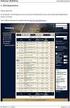 příručka 30 SMS modul a SMS brána systémová příručka admina pro práci s SMS modulem a SMS bránou Každá příručka obsahuje informace k modulu, jehož název je uveden v záhlaví. Každý modul má svou příručku.
příručka 30 SMS modul a SMS brána systémová příručka admina pro práci s SMS modulem a SMS bránou Každá příručka obsahuje informace k modulu, jehož název je uveden v záhlaví. Každý modul má svou příručku.
návod Bidvest dealer 4
 návod Bidvest dealer 4 Nové menu Synchronizace pro data a odesílání objednávek Synchronizace dat Nyní je několik způsobů synchronizace: pro data, pro kalendáře a zprávy, pro soubory a kontrolu stavu objednávek.
návod Bidvest dealer 4 Nové menu Synchronizace pro data a odesílání objednávek Synchronizace dat Nyní je několik způsobů synchronizace: pro data, pro kalendáře a zprávy, pro soubory a kontrolu stavu objednávek.
DOZORY. Příručka pro práci s dozory vyučujících
 příručka 18 DOZORY Příručka pro práci s dozory vyučujících Každá příručka obsahuje informace k modulu, jehož název je uveden v záhlaví. Každý modul má svou příručku. Příručky jsou k dispozici ke stažení
příručka 18 DOZORY Příručka pro práci s dozory vyučujících Každá příručka obsahuje informace k modulu, jehož název je uveden v záhlaví. Každý modul má svou příručku. Příručky jsou k dispozici ke stažení
Manuál pro zasílání záznamů o úrazech
 Obsah: Manuál pro zasílání záznamů o úrazech Kapitola 1) Získání přihlašovacích údajů str. 3 2) Přihlášení a změna hesla str. 3 3) Vytvoření účtu pro pracovníka školy str. 4 4) Založení akce str. 5 5)
Obsah: Manuál pro zasílání záznamů o úrazech Kapitola 1) Získání přihlašovacích údajů str. 3 2) Přihlášení a změna hesla str. 3 3) Vytvoření účtu pro pracovníka školy str. 4 4) Založení akce str. 5 5)
Návod pro registraci žádosti o přijetí dítěte k základnímu vzdělání pro zákonné zástupce dítěte:
 1) Vydání žádosti k přijetí dítěte pro vstup do systému je nutné znát číslo zdravotního pojištění (uvedené na průkazu pojištěnce zdravotní pojišťovny). Vytvoření žádosti je možné těmito způsoby: a) On-line
1) Vydání žádosti k přijetí dítěte pro vstup do systému je nutné znát číslo zdravotního pojištění (uvedené na průkazu pojištěnce zdravotní pojišťovny). Vytvoření žádosti je možné těmito způsoby: a) On-line
Převod úvazků a rozvrhů z ASC
 příručka 27 PŘEVOD ÚVAZKŮ A ROZVRHU Z ASC příručka pro možnost načtení úvazků a hotového rozvrhu ze systému ASC rozvrhy Každá příručka obsahuje informace k modulu, jehož název je uveden v záhlaví. Každý
příručka 27 PŘEVOD ÚVAZKŮ A ROZVRHU Z ASC příručka pro možnost načtení úvazků a hotového rozvrhu ze systému ASC rozvrhy Každá příručka obsahuje informace k modulu, jehož název je uveden v záhlaví. Každý
Tisk vysvědčení. (v. 4.1)
 Tisk vysvědčení (v. 4.1) Obsah školení: Nastavení nejnutnějších společných dat na vysvědčení 2 Nastavení hodnotícího období 2 Nastavení pořadí tisku předmětů na vysvědčení 3 Nastavení vzdělávacího programu
Tisk vysvědčení (v. 4.1) Obsah školení: Nastavení nejnutnějších společných dat na vysvědčení 2 Nastavení hodnotícího období 2 Nastavení pořadí tisku předmětů na vysvědčení 3 Nastavení vzdělávacího programu
Přihlášky uchazečů. 1. Spuštění modulu Přihlášky uchazečů. 2. Popis obrazovky
 Přihlášky uchazečů 1. Spuštění modulu Přihlášky uchazečů 2. Popis obrazovky 2.1. Rozbalovací seznamy 2.2. Rychlé filtry 2.3. Export do CSV 2.4. Hlavní seznam přihlášek uchazečů 2.5. Založení nové přihlášky
Přihlášky uchazečů 1. Spuštění modulu Přihlášky uchazečů 2. Popis obrazovky 2.1. Rozbalovací seznamy 2.2. Rychlé filtry 2.3. Export do CSV 2.4. Hlavní seznam přihlášek uchazečů 2.5. Založení nové přihlášky
Evidence přítomnosti dětí a pečovatelek. Uživatelský manuál
 Evidence přítomnosti dětí a pečovatelek Uživatelský manuál Obsah První spuštění, přihlašování... 3 První spuštění... 3 Přihlášení... 5 Agenda Osoby... 6 Vytvoření nové osoby... 6 Tabletová aplikace...
Evidence přítomnosti dětí a pečovatelek Uživatelský manuál Obsah První spuštění, přihlašování... 3 První spuštění... 3 Přihlášení... 5 Agenda Osoby... 6 Vytvoření nové osoby... 6 Tabletová aplikace...
PRO PRÁCI S APLIKACÍ SKV - SYSTÉM KVALITNÍCH VÝSLEDKŮ
 MANUÁL PRO PRÁCI S APLIKACÍ SKV - SYSTÉM KVALITNÍCH VÝSLEDKŮ Verze 6.0 (130818) 1 OBSAH 1. ZÁKLADNÍ INFORMACE O POUŽÍVÁNÍ SKV - SYSTÉM PRO VÝBĚR KVALITNÍCH VÝSLEDKŮ... 3 1.1 PŘIHLÁŠENÍ DO SKV... 3 2.1
MANUÁL PRO PRÁCI S APLIKACÍ SKV - SYSTÉM KVALITNÍCH VÝSLEDKŮ Verze 6.0 (130818) 1 OBSAH 1. ZÁKLADNÍ INFORMACE O POUŽÍVÁNÍ SKV - SYSTÉM PRO VÝBĚR KVALITNÍCH VÝSLEDKŮ... 3 1.1 PŘIHLÁŠENÍ DO SKV... 3 2.1
TEST UČEBNÍCH STYLŮ INSTRUKCE
 TEST UČEBNÍCH STYLŮ INSTRUKCE S případnými dotazy se obracejte e-mailem na ucebnistyly@scio.cz nebo na tel. číslo 234 705 021. Testování administrativně zajišťuje škola, ale žáci si test a dotazník mohou
TEST UČEBNÍCH STYLŮ INSTRUKCE S případnými dotazy se obracejte e-mailem na ucebnistyly@scio.cz nebo na tel. číslo 234 705 021. Testování administrativně zajišťuje škola, ale žáci si test a dotazník mohou
Studijní skupiny. 1. Spuštění modulu Studijní skupiny
 Studijní skupiny 1. Spuštění modulu Studijní skupiny 2. Popis prostředí a ovládacích prvků modulu Studijní skupiny 2.1. Rozbalovací seznamy 2.2. Rychlé filtry 2.3. Správa studijních skupin 2.3.1. Seznam
Studijní skupiny 1. Spuštění modulu Studijní skupiny 2. Popis prostředí a ovládacích prvků modulu Studijní skupiny 2.1. Rozbalovací seznamy 2.2. Rychlé filtry 2.3. Správa studijních skupin 2.3.1. Seznam
Manuál pro zasílání záznamů o úrazech
 Obsah: Manuál pro zasílání záznamů o úrazech Kapitola 1) Získání přihlašovacích údajů str. 3 2) Přihlášení a změna hesla str. 3 3) Vytvoření účtu pro pracovníka školy str. 4 4) Založení akce str. 5 5)
Obsah: Manuál pro zasílání záznamů o úrazech Kapitola 1) Získání přihlašovacích údajů str. 3 2) Přihlášení a změna hesla str. 3 3) Vytvoření účtu pro pracovníka školy str. 4 4) Založení akce str. 5 5)
Dokumentace. k modulu. podnikový informační systém (ERP) Datové schránky
 Dokumentace k modulu podnikový informační systém (ERP) Nastavení datové schránky Datová schránka je elektronické úložiště, které je určené k doručování písemností státních institucí (orgánů veřejné moci)
Dokumentace k modulu podnikový informační systém (ERP) Nastavení datové schránky Datová schránka je elektronické úložiště, které je určené k doručování písemností státních institucí (orgánů veřejné moci)
Třídy - založení tříd, zápisy do tříd
 Třídy - založení tříd, zápisy do tříd V 2.0 Pozn.: Níže popsaný návod je určen pro uživatele s rolí Administrátor, není-li uvedeno jinak. Obsah: Založení třídy 2 Zápis žáků, učitele do třídy 6 Zadání čísla
Třídy - založení tříd, zápisy do tříd V 2.0 Pozn.: Níže popsaný návod je určen pro uživatele s rolí Administrátor, není-li uvedeno jinak. Obsah: Založení třídy 2 Zápis žáků, učitele do třídy 6 Zadání čísla
CUZAK. Uživatelská příručka. Verze 2.0 2015
 CUZAK Uživatelská příručka Verze 2.0 2015 Copyright 2015 Altair CUZAK s.r.o. Všechna práva vyhrazena. Všechna práva vyhrazena. Všechna informace, jež jsou publikována na v tomto dokumentu, jsou chráněna
CUZAK Uživatelská příručka Verze 2.0 2015 Copyright 2015 Altair CUZAK s.r.o. Všechna práva vyhrazena. Všechna práva vyhrazena. Všechna informace, jež jsou publikována na v tomto dokumentu, jsou chráněna
Podrobný návod pro administraci zákaznických účtů na portálu Czechiatour.eu
 2013 Podrobný návod pro administraci zákaznických účtů na portálu Czechiatour.eu Czechiatour.eu 1.2.2013 Vážení zákazníci portálu Czechiatour.eu. Abychom Vám co nejvíce usnadnili orientaci v administraci
2013 Podrobný návod pro administraci zákaznických účtů na portálu Czechiatour.eu Czechiatour.eu 1.2.2013 Vážení zákazníci portálu Czechiatour.eu. Abychom Vám co nejvíce usnadnili orientaci v administraci
Uživatelská dokumentace
 Uživatelská dokumentace k projektu Czech POINT Provozní řád Výpis z Insolvenčního rejstříku Vytvořeno dne: 26.3.2009 Aktualizováno: 18.9.2009 Verze: 1.1 2009 MVČR Obsah 1. Přihlášení do Centrály Czech
Uživatelská dokumentace k projektu Czech POINT Provozní řád Výpis z Insolvenčního rejstříku Vytvořeno dne: 26.3.2009 Aktualizováno: 18.9.2009 Verze: 1.1 2009 MVČR Obsah 1. Přihlášení do Centrály Czech
Pokyny pro vyplnění elektronické žádosti
 Pokyny pro vyplnění elektronické žádosti Program Podpora bydlení Podprogram 117D06400 Podporované byty Elektronická žádost je umístěna na internetové adrese http://www3.mmr.cz/zad. Uživatel (žadatel o
Pokyny pro vyplnění elektronické žádosti Program Podpora bydlení Podprogram 117D06400 Podporované byty Elektronická žádost je umístěna na internetové adrese http://www3.mmr.cz/zad. Uživatel (žadatel o
OBSAH. 48 Příručka ON-LINE KUPEG úvěrová pojišťovna, a.s. www.kupeg.cz
 DODATEK č. 1 20.1.2012 OBSAH OBSAH... 48 C. PRÁCE SE SYSTÉMEM... 49 C.1 ÚVODNÍ OBRAZOVKA PO PŘIHLÁŠENÍ... 49 C.2 NASTAVENÍ VLASTNÍCH ÚDAJŮ... 50 a. Nastavení Uživatele... 50 b. Nastavení Systému... 51
DODATEK č. 1 20.1.2012 OBSAH OBSAH... 48 C. PRÁCE SE SYSTÉMEM... 49 C.1 ÚVODNÍ OBRAZOVKA PO PŘIHLÁŠENÍ... 49 C.2 NASTAVENÍ VLASTNÍCH ÚDAJŮ... 50 a. Nastavení Uživatele... 50 b. Nastavení Systému... 51
Manuál pro zpracování elektronické žádosti o poskytnutí dotace v rámci Dotačního programu na výměnu zastaralých zdrojů tepla na pevná paliva
 Manuál pro zpracování elektronické žádosti o poskytnutí dotace v rámci Dotačního programu na výměnu zastaralých zdrojů tepla na pevná paliva (kotlíková dotace) 4. výzva Ústeckého kraje Otevření prázdné
Manuál pro zpracování elektronické žádosti o poskytnutí dotace v rámci Dotačního programu na výměnu zastaralých zdrojů tepla na pevná paliva (kotlíková dotace) 4. výzva Ústeckého kraje Otevření prázdné
Doplňující pokyny pro vyplnění žádosti o podporu v rámci výzvy 04_16_034
 Doplňující pokyny pro vyplnění žádosti o podporu v rámci výzvy 04_16_034 (výzva č. 34 Modernizace plavidel vnitrozemské vodní dopravy zvýšení bezpečnosti plavby) verze 1 24. 8. 2017 Níže uvedené informace
Doplňující pokyny pro vyplnění žádosti o podporu v rámci výzvy 04_16_034 (výzva č. 34 Modernizace plavidel vnitrozemské vodní dopravy zvýšení bezpečnosti plavby) verze 1 24. 8. 2017 Níže uvedené informace
WinFAS. 3 účto. Praktický úvod do WinFASu Banka
 3 účto Praktický úvod do u Banka verze z 30.3.2005 Zadání Teorie - Rozdíly FAS a - vytvoření příkazu se dělí na dvě části - vytvoření předvýběru - vyhotovení a odeslání příkazu - práce s výpisem se dělí
3 účto Praktický úvod do u Banka verze z 30.3.2005 Zadání Teorie - Rozdíly FAS a - vytvoření příkazu se dělí na dvě části - vytvoření předvýběru - vyhotovení a odeslání příkazu - práce s výpisem se dělí
Pokyny pro vyplnění elektronické žádosti
 Pokyny pro vyplnění elektronické žádosti Program Podpora bydlení Podprogram 117D06300 Podporované byty Elektronická žádost je umístěna na internetové adrese http://www3.mmr.cz/zad. Uživatel (žadatel o
Pokyny pro vyplnění elektronické žádosti Program Podpora bydlení Podprogram 117D06300 Podporované byty Elektronická žádost je umístěna na internetové adrese http://www3.mmr.cz/zad. Uživatel (žadatel o
Návod k programu pro zpracování statistického výkazu P 1c-01
 Návod k programu pro zpracování statistického výkazu P 1c-01 Výkaz P 1c-01 o evidenčním počtu zaměstnanců v regionálním školství se vyplňuje podle stavu k 30. 9. daného roku a týká se pouze organizací,
Návod k programu pro zpracování statistického výkazu P 1c-01 Výkaz P 1c-01 o evidenčním počtu zaměstnanců v regionálním školství se vyplňuje podle stavu k 30. 9. daného roku a týká se pouze organizací,
Doplňující pokyny pro vyplnění žádosti o podporu v rámci výzvy 04_16_010
 Doplňující pokyny pro vyplnění žádosti o podporu v rámci výzvy 04_16_010 (výzva č. 10 Podpora modernizace a výstavby překladišť kombinované dopravy) verze 1 7. 8. 2017 Níže uvedené informace doplňují základní
Doplňující pokyny pro vyplnění žádosti o podporu v rámci výzvy 04_16_010 (výzva č. 10 Podpora modernizace a výstavby překladišť kombinované dopravy) verze 1 7. 8. 2017 Níže uvedené informace doplňují základní
Přijímací řízení na střední školy 2017/2018
 Přijímací řízení na střední školy 2017/2018 Přijímacířízení do oborů vzdělání s talentovou zkouškou 2 přihlášky (nové formuláře) termín odevzdání přihlášek ke vzdělávání do 30.11.2016 zveřejnění kritérií
Přijímací řízení na střední školy 2017/2018 Přijímacířízení do oborů vzdělání s talentovou zkouškou 2 přihlášky (nové formuláře) termín odevzdání přihlášek ke vzdělávání do 30.11.2016 zveřejnění kritérií
Tematická příručka. k informačnímu systému Cygnus
 KONTAKT Hot-linka: 543 213 606 E-mail: servis@iscygnus.cz Tematická příručka k informačnímu systému Cygnus Metodická příručka pro vykazování statistických dat verze 7.20 Obsah 1 Základní informace... 3
KONTAKT Hot-linka: 543 213 606 E-mail: servis@iscygnus.cz Tematická příručka k informačnímu systému Cygnus Metodická příručka pro vykazování statistických dat verze 7.20 Obsah 1 Základní informace... 3
Pokyny k vyplnění dotazníkového šetření
 Pokyny k vyplnění dotazníkového šetření Vážená paní ředitelko, vážený pane řediteli, dotazníkové šetření je určeno všem domovům mládeže (DM) a internátům (INT) zapsaným ve školském rejstříku. SŠ a VOŠ
Pokyny k vyplnění dotazníkového šetření Vážená paní ředitelko, vážený pane řediteli, dotazníkové šetření je určeno všem domovům mládeže (DM) a internátům (INT) zapsaným ve školském rejstříku. SŠ a VOŠ
Nápověda pro systém moje.i-zakovska.cz
 www.i-zakovska.cz Nápověda pro systém moje.i-zakovska.cz Obsah 1. Základní informace o moje.i-zakovska.cz... 2 2. Příručka pro uživatele i-zakovska.cz... 3 2.1 Registrace do aplikace... 3 2.2 Základní
www.i-zakovska.cz Nápověda pro systém moje.i-zakovska.cz Obsah 1. Základní informace o moje.i-zakovska.cz... 2 2. Příručka pro uživatele i-zakovska.cz... 3 2.1 Registrace do aplikace... 3 2.2 Základní
Nápověda k systému CCS Carnet Mini. Manuál k aplikaci pro evidenci knihy jízd
 Nápověda k systému CCS Carnet Mini Manuál k aplikaci pro evidenci knihy jízd Vážený zákazníku, vítejte v našem nejnovějším systému pro evidenci knihy jízd - CCS Carnet Mini. V následujících kapitolách
Nápověda k systému CCS Carnet Mini Manuál k aplikaci pro evidenci knihy jízd Vážený zákazníku, vítejte v našem nejnovějším systému pro evidenci knihy jízd - CCS Carnet Mini. V následujících kapitolách
Vyúčtování daně z příjmu ve Mzdách Profi 2015
 Vyúčtování daně z příjmu ve Mzdách Profi 2015 Rozsáhlý formulář Vyúčtování daně se dosud podával klasicky na tištěném formuláři, přičemž program Mzdy Profi pro něj sestavil a vytisknul podklad pro vyplnění.
Vyúčtování daně z příjmu ve Mzdách Profi 2015 Rozsáhlý formulář Vyúčtování daně se dosud podával klasicky na tištěném formuláři, přičemž program Mzdy Profi pro něj sestavil a vytisknul podklad pro vyplnění.
Uživatelská příručka k systému Jídelna inet
 Uživatelská příručka k systému Jídelna inet Internetová část Microdata s.r.o. Verze 2.5 Srpen 2010 Přihlášení do systému... 3 Prohlížení jídelníčku... 4 Objednávání jídel... 4 Přehled Objednávek... 6 Změna
Uživatelská příručka k systému Jídelna inet Internetová část Microdata s.r.o. Verze 2.5 Srpen 2010 Přihlášení do systému... 3 Prohlížení jídelníčku... 4 Objednávání jídel... 4 Přehled Objednávek... 6 Změna
Doplňující pokyny pro vyplnění žádosti o podporu v rámci výzvy 04_16_028
 Doplňující pokyny pro vyplnění žádosti o podporu v rámci výzvy 04_16_028 (výzva č. 28 železniční kolejová vozidla pro regionální dopravu) verze 1-17.7.2017 Níže uvedené informace doplňují základní příručku
Doplňující pokyny pro vyplnění žádosti o podporu v rámci výzvy 04_16_028 (výzva č. 28 železniční kolejová vozidla pro regionální dopravu) verze 1-17.7.2017 Níže uvedené informace doplňují základní příručku
Manuál PVU zadavatel Platnost pro elektronický nástroj X-EN verze 3 a novější
 Manuál PVU zadavatel Platnost pro elektronický nástroj X-EN verze 3 a novější 1 Vytvoření profilu zadavatele... 2 1.1 Doplnění identifikátoru profilu zadavatele ve VVZ... 2 2 Správa profilu... 3 2.1 Vytvoření
Manuál PVU zadavatel Platnost pro elektronický nástroj X-EN verze 3 a novější 1 Vytvoření profilu zadavatele... 2 1.1 Doplnění identifikátoru profilu zadavatele ve VVZ... 2 2 Správa profilu... 3 2.1 Vytvoření
Podrobný postup pro vyplnění, odeslání a stažení žádosti o poskytnutí dotace prostřednictvím veřejnoprávní smlouvy v elektronickém systému dle
 Podrobný postup pro vyplnění, odeslání a stažení žádosti o poskytnutí dotace prostřednictvím veřejnoprávní smlouvy v elektronickém systému dle Programu Výměna zdrojů tepla na pevná paliva v rodinných domech
Podrobný postup pro vyplnění, odeslání a stažení žádosti o poskytnutí dotace prostřednictvím veřejnoprávní smlouvy v elektronickém systému dle Programu Výměna zdrojů tepla na pevná paliva v rodinných domech
Nastavení nového školního roku
 Nastavení nového školního roku v 4.0 Níže popsaný návod je určen pro uživatele s rolí Administrátor, není-li uvedeno jinak. Obsah školení: Školní rok 2 Ukončení žáků, kteří nepokračují ve studiu (přestup
Nastavení nového školního roku v 4.0 Níže popsaný návod je určen pro uživatele s rolí Administrátor, není-li uvedeno jinak. Obsah školení: Školní rok 2 Ukončení žáků, kteří nepokračují ve studiu (přestup
Modul účetnictví: Kontrolní výkaz DPH (SK) Podklady ke školení
 Modul účetnictví: Kontrolní výkaz DPH (SK) Podklady ke školení 20.11.2017 Kalasová Barbora, DiS. Datum tisku 15.6.2018 2 Modul účetnictví: Kontrolní výkaz DPH (SK) Modul účetnictví: Kontrolní výkaz DPH
Modul účetnictví: Kontrolní výkaz DPH (SK) Podklady ke školení 20.11.2017 Kalasová Barbora, DiS. Datum tisku 15.6.2018 2 Modul účetnictví: Kontrolní výkaz DPH (SK) Modul účetnictví: Kontrolní výkaz DPH
Uživatelská dokumentace
 Uživatelská dokumentace k projektu Czech POINT Provozní řád Konverze dokumentů z elektronické do listinné podoby (z moci úřední) Vytvořeno dne: 18.6.2009 Aktualizováno: 20.11.2009 Verze: 1.2 2009 MVČR
Uživatelská dokumentace k projektu Czech POINT Provozní řád Konverze dokumentů z elektronické do listinné podoby (z moci úřední) Vytvořeno dne: 18.6.2009 Aktualizováno: 20.11.2009 Verze: 1.2 2009 MVČR
Tematická příručka. k informačnímu systému Orion
 KONTAKT Hot-linka: 543 213 606 E-mail: servis@isorion.cz Tematická příručka k informačnímu systému Orion Statistické vykazování dat na MPSV verze 2.18 Obsah 1 Základní informace... 3 2 Nastavení IS...
KONTAKT Hot-linka: 543 213 606 E-mail: servis@isorion.cz Tematická příručka k informačnímu systému Orion Statistické vykazování dat na MPSV verze 2.18 Obsah 1 Základní informace... 3 2 Nastavení IS...
Dotazníky v Teamiu. Nastavení dotazníků. Vytvoření dotazníku
 Dotazníky v Teamiu Pomocí dotazníků si můžete vytvářet své vlastní odpovědní formuláře, které následně můžete přiložit k vybraným pozicím. Pokud uchazeč bude na danou pozici chtít reagovat, musí dotazník
Dotazníky v Teamiu Pomocí dotazníků si můžete vytvářet své vlastní odpovědní formuláře, které následně můžete přiložit k vybraným pozicím. Pokud uchazeč bude na danou pozici chtít reagovat, musí dotazník
Elektronická spisová služba
 Uživatelská příručka Vytvořeno dne: 17.5.2012 Aktualizováno: 28.11.2014 2014, a.s. Obsah 1. O aplikaci... 4 1.1. 2. Obecný postup práce s Elektronickou spisovou službou... 5 2.1. Přihlášení... 5 2.2. Uspořádání
Uživatelská příručka Vytvořeno dne: 17.5.2012 Aktualizováno: 28.11.2014 2014, a.s. Obsah 1. O aplikaci... 4 1.1. 2. Obecný postup práce s Elektronickou spisovou službou... 5 2.1. Přihlášení... 5 2.2. Uspořádání
CUZAK. Uživatelská příručka. Verze 2.0 2014
 CUZAK Uživatelská příručka Verze 2.0 2014 Copyright 2014 Altair Software s.r.o. Všechna práva vyhrazena. Všechna práva vyhrazena. Všechna informace, jež jsou publikována na v tomto dokumentu, jsou chráněna
CUZAK Uživatelská příručka Verze 2.0 2014 Copyright 2014 Altair Software s.r.o. Všechna práva vyhrazena. Všechna práva vyhrazena. Všechna informace, jež jsou publikována na v tomto dokumentu, jsou chráněna
Uživatelské postupy v ISÚI
 Uživatelské postupy v ISÚI Založení ulice a změna příslušnosti adresního místa k ulici aktualizováno 6. 1. 2017 Strana 1/20 Obsah 1) Založení nového Návrhu změny... 3 2) Přidání podkladu Návrhu změny...
Uživatelské postupy v ISÚI Založení ulice a změna příslušnosti adresního místa k ulici aktualizováno 6. 1. 2017 Strana 1/20 Obsah 1) Založení nového Návrhu změny... 3 2) Přidání podkladu Návrhu změny...
Návod pro práci s aplikací
 Návod pro práci s aplikací NASTAVENÍ FAKTURACÍ...1 NASTAVENÍ FAKTURAČNÍCH ÚDA JŮ...1 Texty - doklady...1 Fakturační řady Ostatní volby...1 Logo Razítko dokladu...2 NASTAVENÍ DALŠÍCH ÚDA JŮ (SEZNAMŮ HODNOT)...2
Návod pro práci s aplikací NASTAVENÍ FAKTURACÍ...1 NASTAVENÍ FAKTURAČNÍCH ÚDA JŮ...1 Texty - doklady...1 Fakturační řady Ostatní volby...1 Logo Razítko dokladu...2 NASTAVENÍ DALŠÍCH ÚDA JŮ (SEZNAMŮ HODNOT)...2
PR03 - ZPRACOVÁNÍ PŘIHLÁŠKY KE STUDIU A PŘEVOD UCHAZEČE DO IS/STAG
 PR03 - ZPRACOVÁNÍ PŘIHLÁŠKY KE STUDIU A PŘEVOD UCHAZEČE DO IS/STAG PROCES: PR03 - PŘIJÍMACÍ ŘÍZENÍ ČÍSLO 03 KARVINÁ, 2011 REVIZE, 2013 Publikováno:20.9.2013 10:43:20 Obsah OBSAH Obsah... 1 Úvod... 1 Workflow
PR03 - ZPRACOVÁNÍ PŘIHLÁŠKY KE STUDIU A PŘEVOD UCHAZEČE DO IS/STAG PROCES: PR03 - PŘIJÍMACÍ ŘÍZENÍ ČÍSLO 03 KARVINÁ, 2011 REVIZE, 2013 Publikováno:20.9.2013 10:43:20 Obsah OBSAH Obsah... 1 Úvod... 1 Workflow
Ekonomický systém UK 2. LF (EIS) https://leonardo.lf2.cuni.cz
 Ekonomický systém UK 2. LF (EIS) https://leonardo.lf2.cuni.cz Požadavky na systém: Do ekonomického systému se připojíte zadáním výše uvedené internetové adresy. Operační systém Windows XP nebo vyšší (vista,
Ekonomický systém UK 2. LF (EIS) https://leonardo.lf2.cuni.cz Požadavky na systém: Do ekonomického systému se připojíte zadáním výše uvedené internetové adresy. Operační systém Windows XP nebo vyšší (vista,
Pokyny pro vyplnění elektronické žádosti
 Pokyny pro vyplnění elektronické žádosti Program Podpora bydlení Podprogram 117D06600 Bytové domy bez bariér Elektronická žádost je umístěna na internetové adrese http://www3.mmr.cz/zad. Uživatel (žadatel
Pokyny pro vyplnění elektronické žádosti Program Podpora bydlení Podprogram 117D06600 Bytové domy bez bariér Elektronická žádost je umístěna na internetové adrese http://www3.mmr.cz/zad. Uživatel (žadatel
VÝVĚSKA. systémová příručka admina pro práci s komunikačním modulem Vývěska
 příručka 9 VÝVĚSKA systémová příručka admina pro práci s komunikačním modulem Vývěska Každá příručka obsahuje informace k modulu, jehož název je uveden v záhlaví. Každý modul má svou příručku. Příručky
příručka 9 VÝVĚSKA systémová příručka admina pro práci s komunikačním modulem Vývěska Každá příručka obsahuje informace k modulu, jehož název je uveden v záhlaví. Každý modul má svou příručku. Příručky
Matriky. v 2.0. Níže popsaný návod je určen pro uživatele s rolí Administrátor, není-li uvedeno jinak.
 Matriky v 2.0 Níže popsaný návod je určen pro uživatele s rolí Administrátor, není-li uvedeno jinak. Obsah školení: Sběr matričních údajů 2 Aktuální změny ke sběru dat platné od 1.3.2017 2 Uvedení kontaktních
Matriky v 2.0 Níže popsaný návod je určen pro uživatele s rolí Administrátor, není-li uvedeno jinak. Obsah školení: Sběr matričních údajů 2 Aktuální změny ke sběru dat platné od 1.3.2017 2 Uvedení kontaktních
Manuál PVU zadavatel Platnost pro elektronický nástroj X-EN verze 4 a novější
 Manuál PVU zadavatel Platnost pro elektronický nástroj X-EN verze 4 a novější 1 Vytvoření profilu zadavatele... 2 1.1 Doplnění identifikátoru profilu zadavatele ve VVZ... 2 2 Správa profilu... 3 2.1 Vytvoření
Manuál PVU zadavatel Platnost pro elektronický nástroj X-EN verze 4 a novější 1 Vytvoření profilu zadavatele... 2 1.1 Doplnění identifikátoru profilu zadavatele ve VVZ... 2 2 Správa profilu... 3 2.1 Vytvoření
i škola.cz příručka pro uživatele používající systém iškola.cz Adresa naší školy:
 příručka pro uživatele používající systém iškola.cz Tato příručka obsahuje informace k jedinému modulu, jehož název je uveden v záhlaví. Každý modul má svou příručku. Příručky jsou k dispozici ke stažení
příručka pro uživatele používající systém iškola.cz Tato příručka obsahuje informace k jedinému modulu, jehož název je uveden v záhlaví. Každý modul má svou příručku. Příručky jsou k dispozici ke stažení
Návod pro studenty pro tvorbu oficiálních zadání BP/DP
 Návod pro studenty pro tvorbu oficiálních zadání BP/DP Do pátku 6. února 2015 jsou všichni studenti, u kterých je předpoklad konání Státních závěrečných zkoušek v červnu 2015, povinni odevzdat Podklad
Návod pro studenty pro tvorbu oficiálních zadání BP/DP Do pátku 6. února 2015 jsou všichni studenti, u kterých je předpoklad konání Státních závěrečných zkoušek v červnu 2015, povinni odevzdat Podklad
Etapa I první kontakt
 Průvodce pro používání webových stránek www.doczech.pl Níže najdete základní informace, které Vám umožní začít používat naše webové stránky. I. První kontakt II. Vytvoření uživatelského účtu III. Přidání
Průvodce pro používání webových stránek www.doczech.pl Níže najdete základní informace, které Vám umožní začít používat naše webové stránky. I. První kontakt II. Vytvoření uživatelského účtu III. Přidání
Podrobný postup pro vyplnění, odeslání a stažení žádosti o poskytnutí dotace prostřednictvím veřejnoprávní smlouvy v elektronickém systému dle
 Podrobný postup pro vyplnění, odeslání a stažení žádosti o poskytnutí dotace prostřednictvím veřejnoprávní smlouvy v elektronickém systému dle Programu Výměna zdrojů tepla na pevná paliva v rodinných domech
Podrobný postup pro vyplnění, odeslání a stažení žádosti o poskytnutí dotace prostřednictvím veřejnoprávní smlouvy v elektronickém systému dle Programu Výměna zdrojů tepla na pevná paliva v rodinných domech
Doplňující pokyny pro vyplnění žádosti o podporu v rámci výzvy 04_17_040
 Doplňující pokyny pro vyplnění žádosti o podporu v rámci výzvy 04_17_040 (výzva č. 40 ITS ve městech projekty v rámci ITI a IPRÚ verze 1 9. 8. 2017 Níže uvedené informace doplňují základní příručku Uživatelská
Doplňující pokyny pro vyplnění žádosti o podporu v rámci výzvy 04_17_040 (výzva č. 40 ITS ve městech projekty v rámci ITI a IPRÚ verze 1 9. 8. 2017 Níže uvedené informace doplňují základní příručku Uživatelská
Systémová příručka Admina a uživatelů pro tvorbu, zadávání a vyhodnocení testů TESTY. příručka pro tvorbu, zadávání a vyhodnocení testů
 příručka 28 TESTY příručka pro tvorbu, zadávání a vyhodnocení testů Každá příručka obsahuje informace k modulu, jehož název je uveden v záhlaví. Každý modul má svou příručku. Příručky jsou k dispozici
příručka 28 TESTY příručka pro tvorbu, zadávání a vyhodnocení testů Každá příručka obsahuje informace k modulu, jehož název je uveden v záhlaví. Každý modul má svou příručku. Příručky jsou k dispozici
e-learningový systém EDU
 Sdružení CEPAC - Morava e-learningový systém EDU příručka metodika Kapitola: Přihlášení a základní orientace v uživatelském centru Obsah Přihlášení a základní orientace v uživatelském centru... 3 Změna
Sdružení CEPAC - Morava e-learningový systém EDU příručka metodika Kapitola: Přihlášení a základní orientace v uživatelském centru Obsah Přihlášení a základní orientace v uživatelském centru... 3 Změna
ČSOB Business Connector
 ČSOB Business Connector Instalační příručka Člen skupiny KBC Obsah 1 Úvod... 3 2 Instalace aplikace ČSOB Business Connector... 3 3 Získání komunikačního certifikátu... 3 3.1 Vytvoření žádosti o certifikát
ČSOB Business Connector Instalační příručka Člen skupiny KBC Obsah 1 Úvod... 3 2 Instalace aplikace ČSOB Business Connector... 3 3 Získání komunikačního certifikátu... 3 3.1 Vytvoření žádosti o certifikát
Manuál pro žadatele OBSAH
 Manuál pro žadatele OBSAH 1. Úvod... 2 2. Registrace žadatele do systému... 3 3. Přihlášení... 5 4. Změna hesla... 6 5. Obnova zapomenutého hesla... 7 6. Vyplňování formuláře žádosti o dotaci... 8 6.1.
Manuál pro žadatele OBSAH 1. Úvod... 2 2. Registrace žadatele do systému... 3 3. Přihlášení... 5 4. Změna hesla... 6 5. Obnova zapomenutého hesla... 7 6. Vyplňování formuláře žádosti o dotaci... 8 6.1.
Postupy práce se šablonami IS MPP
 Postupy práce se šablonami IS MPP Modul plánování a přezkoumávání, verze 1.20 vypracovala společnost ASD Software, s.r.o. dokument ze dne 27. 3. 2013, verze 1.01 Postupy práce se šablonami IS MPP Modul
Postupy práce se šablonami IS MPP Modul plánování a přezkoumávání, verze 1.20 vypracovala společnost ASD Software, s.r.o. dokument ze dne 27. 3. 2013, verze 1.01 Postupy práce se šablonami IS MPP Modul
Uživatelská dokumentace
 Uživatelská dokumentace (provozní řád) Žádost o výpis z rejstříku trestů právnických osob Vytvořeno dne: 13.4.2012 Aktualizováno: 2.5.2012 Verze: 1.0 2012 MVČR Obsah 1. Přihlášení do centrály Czech POINT...
Uživatelská dokumentace (provozní řád) Žádost o výpis z rejstříku trestů právnických osob Vytvořeno dne: 13.4.2012 Aktualizováno: 2.5.2012 Verze: 1.0 2012 MVČR Obsah 1. Přihlášení do centrály Czech POINT...
Formulář NÚV v programu PPP4
 1. Nastavení programu PPP4 Formulář NÚV v programu PPP4 V programu je nutné nastavit: 1. cestu k programu Form Filler 602 (tento program musí mít každý uživatel nainstalován na svém počítači) 2. cestu
1. Nastavení programu PPP4 Formulář NÚV v programu PPP4 V programu je nutné nastavit: 1. cestu k programu Form Filler 602 (tento program musí mít každý uživatel nainstalován na svém počítači) 2. cestu
Zpracování statistického výkazu P 1-04
 Zpracování statistického výkazu P 1-04 Výkaz se vyplňuje do internetového formuláře. Před vyplňováním výkazu je nezbytně nutné si přečíst příslušné Pokyny a vysvětlivky k jeho vyplňování. Pokud nepřenášíte
Zpracování statistického výkazu P 1-04 Výkaz se vyplňuje do internetového formuláře. Před vyplňováním výkazu je nezbytně nutné si přečíst příslušné Pokyny a vysvětlivky k jeho vyplňování. Pokud nepřenášíte
Pokyny pro vyplnění elektronické žádosti
 Pokyny pro vyplnění elektronické žádosti Program Podpora bydlení v oblastech se strategickou průmyslovou zónou Podprogram 117D16200 Výstavba technické infrastruktury v oblastech se strategickou průmyslovou
Pokyny pro vyplnění elektronické žádosti Program Podpora bydlení v oblastech se strategickou průmyslovou zónou Podprogram 117D16200 Výstavba technické infrastruktury v oblastech se strategickou průmyslovou
Zpracování statistického výkazu P 1c-01
 Zpracování statistického výkazu P 1c-01 Výkaz se vyplňuje podle stavu k 30. 9. a týká se pouze organizací, které vyplácejí plat podle 109 odst. 3 zákona č. 262/2006 Sb., zákoník práce, ve znění pozdějších
Zpracování statistického výkazu P 1c-01 Výkaz se vyplňuje podle stavu k 30. 9. a týká se pouze organizací, které vyplácejí plat podle 109 odst. 3 zákona č. 262/2006 Sb., zákoník práce, ve znění pozdějších
Dokumentace. k projektu Czech POINT Provozní řád. Vydání ověřeného výpisu z Obchodního rejstříku
 Dokumentace k projektu Czech POINT Provozní řád Vydání ověřeného výpisu z Obchodního rejstříku Vytvořeno dne: 11.4.2007 Aktualizováno: 19.2.2009 Verze: 4.0 2009 MVČR Obsah 1. Přihlášení do Centrály Czech
Dokumentace k projektu Czech POINT Provozní řád Vydání ověřeného výpisu z Obchodního rejstříku Vytvořeno dne: 11.4.2007 Aktualizováno: 19.2.2009 Verze: 4.0 2009 MVČR Obsah 1. Přihlášení do Centrály Czech
Uživatelská dokumentace
 Uživatelská dokumentace k projektu Czech POINT Provozní řád Žádost o výpis nebo opis z Rejstříku trestů podle zákona č. 124/2008 Sb. Vytvořeno dne: 11.4.2007 Aktualizováno: 25.5.2010 Verze: 4.3 2009 MVČR
Uživatelská dokumentace k projektu Czech POINT Provozní řád Žádost o výpis nebo opis z Rejstříku trestů podle zákona č. 124/2008 Sb. Vytvořeno dne: 11.4.2007 Aktualizováno: 25.5.2010 Verze: 4.3 2009 MVČR
26 Evidence pošty. Popis modulu. Záložka Evidence pošty
 26 Evidence pošty Uživatelský modul Evidence pošty realizuje podrobnou evidenci všech došlých a odesílaných poštovních zásilek s možností přidělovat tyto zásilky uživatelům informačního systému k vyřízení,
26 Evidence pošty Uživatelský modul Evidence pošty realizuje podrobnou evidenci všech došlých a odesílaných poštovních zásilek s možností přidělovat tyto zásilky uživatelům informačního systému k vyřízení,
Systém eprojekty Příručka uživatele
 YOUR SYSTEM http://www.ys.cz Systém eprojekty Příručka uživatele YOUR SYSTEM, spol. s r.o., se sídlem Praha Türkova 2319/5b, 149 00 Praha 4, IČ: 00174939, DIČ: CZ00174939, zapsaná v obchodním rejstříku,
YOUR SYSTEM http://www.ys.cz Systém eprojekty Příručka uživatele YOUR SYSTEM, spol. s r.o., se sídlem Praha Türkova 2319/5b, 149 00 Praha 4, IČ: 00174939, DIČ: CZ00174939, zapsaná v obchodním rejstříku,
Nápověda k systému CCS Carnet Mini
 Nápověda k systému CCS Carnet Mini Manuál k aplikaci pro evidenci knihy jízd Vážený zákazníku, vítejte v našem nejnovějším systému pro evidenci knihy jízd - CCS Carnet Mini. V následujících kapitolách
Nápověda k systému CCS Carnet Mini Manuál k aplikaci pro evidenci knihy jízd Vážený zákazníku, vítejte v našem nejnovějším systému pro evidenci knihy jízd - CCS Carnet Mini. V následujících kapitolách
Informační systém Národní soustavy kvalifikací (IS NSK) Návod na obsluhu interního webu
 Informační systém Národní soustavy kvalifikací (IS NSK) Návod na obsluhu interního webu 21.1.2013 Obsah Návod na obsluhu interního webu IS NSK... 3 Základní informace o IS NSK... 3 Stránka pro přihlášení
Informační systém Národní soustavy kvalifikací (IS NSK) Návod na obsluhu interního webu 21.1.2013 Obsah Návod na obsluhu interního webu IS NSK... 3 Základní informace o IS NSK... 3 Stránka pro přihlášení
Tematická příručka. k informačnímu systému Cygnus
 KONTAKT Hot-linka: 543 213 606 E-mail: servis@iscygnus.cz Tematická příručka k informačnímu systému Cygnus Přehled přítomnosti verze 7.17 2 Obsah 1 Přehled přítomnosti... 4 1.1 Jak zadat klientovi nepřítomnost?...
KONTAKT Hot-linka: 543 213 606 E-mail: servis@iscygnus.cz Tematická příručka k informačnímu systému Cygnus Přehled přítomnosti verze 7.17 2 Obsah 1 Přehled přítomnosti... 4 1.1 Jak zadat klientovi nepřítomnost?...
3. Software Bakaláři Kompletní školení
 1. Software Bakaláři Aplikace spisová služba a Kniha úrazů 1. Jak nainstalovat aplikace 2. Spisová služba Legislativní východiska (zákon o archivnictví a příslušné vyhlášky) Karta spisové služby popis
1. Software Bakaláři Aplikace spisová služba a Kniha úrazů 1. Jak nainstalovat aplikace 2. Spisová služba Legislativní východiska (zákon o archivnictví a příslušné vyhlášky) Karta spisové služby popis
Manuál pro SO: JAK PRACOVAT S E-PŘIHLÁŠKOU
 Manuál pro SO: JAK PRACOVAT S E-PŘIHLÁŠKOU 1. Co je to běh přijímacího řízení 2. Jak upravit údaje běhu 3. Jak zapnout nabídku vzdělávacích programů k přihlášení uchazečů 4. Kde nabídku vzdělávacích programů
Manuál pro SO: JAK PRACOVAT S E-PŘIHLÁŠKOU 1. Co je to běh přijímacího řízení 2. Jak upravit údaje běhu 3. Jak zapnout nabídku vzdělávacích programů k přihlášení uchazečů 4. Kde nabídku vzdělávacích programů
PRO PRÁCI S APLIKACÍ SKV - VÝBĚR KVALITNÍCH VÝSLEDKŮ
 MANUÁL PRO PRÁCI S APLIKACÍ SKV - VÝBĚR KVALITNÍCH VÝSLEDKŮ Verze 1.0 (170714) 1 Obsah 1. Základní informace o používání SKV - aplikace pro výběr kvalitních výsledků...3 1.1 Příhlášení do SKV...3 2.1 Změna
MANUÁL PRO PRÁCI S APLIKACÍ SKV - VÝBĚR KVALITNÍCH VÝSLEDKŮ Verze 1.0 (170714) 1 Obsah 1. Základní informace o používání SKV - aplikace pro výběr kvalitních výsledků...3 1.1 Příhlášení do SKV...3 2.1 Změna
Pokyny pro zájemce o doškolovací kurzy
 Pokyny pro zájemce o doškolovací kurzy Doškolovací kurz pro pojišťovací zprostředkovatele a samostatné likvidátory pojistných událostí připravila Kooperativa pojišťovna, a.s., Vienna Insurance Group (dále
Pokyny pro zájemce o doškolovací kurzy Doškolovací kurz pro pojišťovací zprostředkovatele a samostatné likvidátory pojistných událostí připravila Kooperativa pojišťovna, a.s., Vienna Insurance Group (dále
Už ivatelska dokumentace
 Už ivatelska dokumentace Aplikace Portál úspěšných projektů je určena k publikování informací o projektech realizovaných za přispění některého z Operačních programů v gesci Ministerstva vnitra České republiky.
Už ivatelska dokumentace Aplikace Portál úspěšných projektů je určena k publikování informací o projektech realizovaných za přispění některého z Operačních programů v gesci Ministerstva vnitra České republiky.
